

iPhoneのバッテリー残量(%)の確認は、ホームボタン付きiPhoneと全画面ディスプレイiPhoneで表示・確認方法が違います。
「%表示はできないないの?」
「iPhoneSE・iPhone8にはバッテリー残量部分に%表示があるのに…」
iPhoneのホーム画面で一番見るのは、時刻・天気・バッテリー残量と思いますが、
なんと、
全画面ディスプレイiPhone右上のバッテリー残量アイコンにはパーセント(%)表示がありません。
前々から疑問に思っていたのですが、そういう仕様でパーセント(%)を表示する設定もありません。
ユーザーとして、バッテリー残量のパーセント表示(%)って結構重要なのに…。
iPhoneSE・iPhone8のホーム画面右上のバッテリー残量アイコンを見るとパーセント(%)表示があるのに…。
全画面ディスプレイiPhoneでバッテリー残量のパーセントを確認するには?表示するには?
当記事では私の体験の元、iPhoneのバッテリー残量(%)を確認したり表示する方法を解説します。
iPhoneのバッテリー残量部分を確認してみると?
ホームボタン付きiPhoneと全画面ディスプレイiPhoneのホーム画面のバッテリー残量部分の表示はこんな感じ。

左は、iPhoneSE(第2世代)
右は、iPhone12ミニ

ホームボタン付きiPhoneであるiPhoneSEには、しっかりとバッテリー残量のパーセント表示があり、残量わかりやすくなっています。
一方、
全画面ディスプレイiPhoneのiPhone12ミニには、バッテリー残量のアイコンはあるもののパーセント表示はありません。
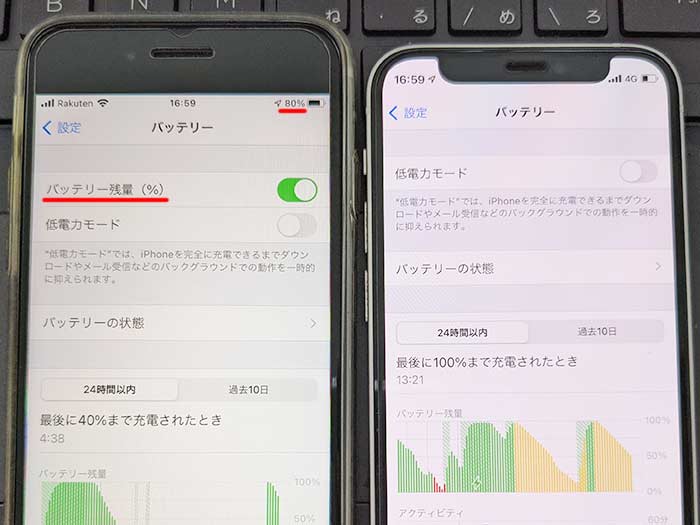
ホームボタン付きiPhoneは、設定からバッテリー残量のパーセント表示のオンオフができて、オンにしてる方が多いと思いますが、全画面ディスプレイiPhoneにはパーセント表示のオンオフ設定は残念ながらありません。
iOS開発者方…どうしてこんな不便な仕様にしてるんだろ?
全画面ディスプレイiPhoneのバッテリー残量(%)の確認方法は?
全画面ディスプレイiPhoneのバッテリー残量のアイコンは、100%~21%までは緑色で、20%以下は赤色になります。
アイコンが赤色になったら充電をしたいところ…。
しかし、iPhoneのバッテリー残量を細かくパーセント(%)で見たい!
正直、数字じゃないと残量はわかりませんからね。
全画面ディスプレイiPhoneのバッテリー残量(%)の確認方法は以下の通り!
コントロールパネルで%を確認!
全画面ディスプレイiPhoneのコントロールパネルを開くと…
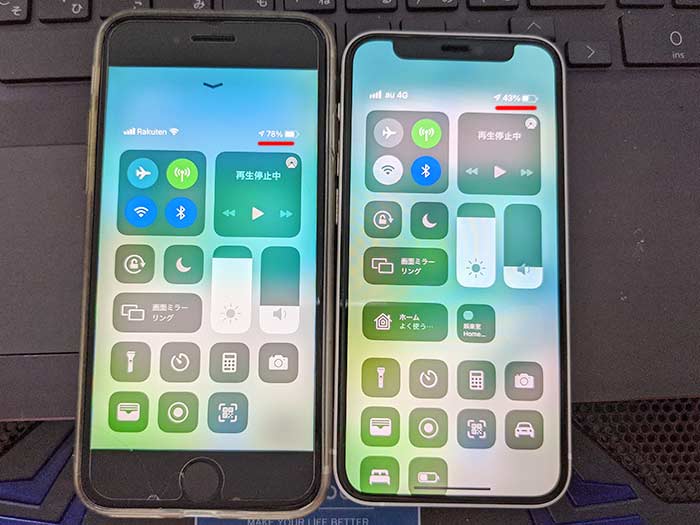
画面右上にバッテリー残量のパーセント表示があります。
なぜここにだけ?(汗)
コントロールパネルを開くというひと手間がいるのは面倒くさいですね…(汗)
ガジェットで%を確認!
iPhoneにはウィジェット機能があり、ホームボタン付きiPhoneも全画面ディスプレイiPhoneもウィジェット機能が使えます。
ウィジェット機能が使えない場合は、iOS14にアップデートしてください。
iPhoneのホーム画面を1番左にスライドするとウィジェットがまとめられたページが開きます。
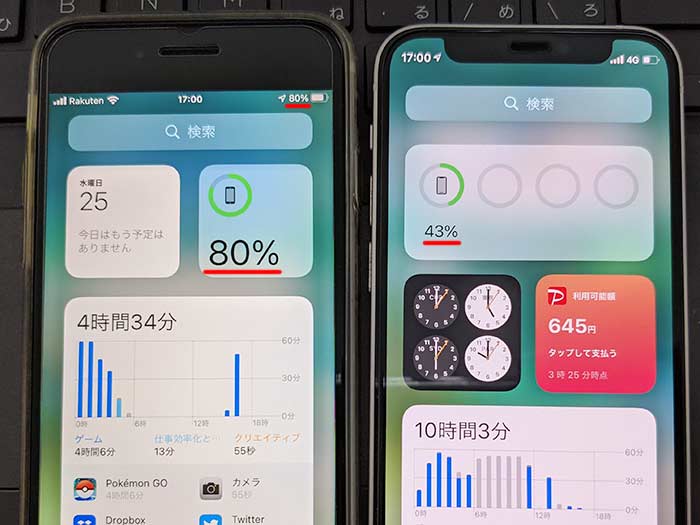
このページにバッテリーのウィジェットがあるので、バッテリー残量をパーセント(%)で確認できます。
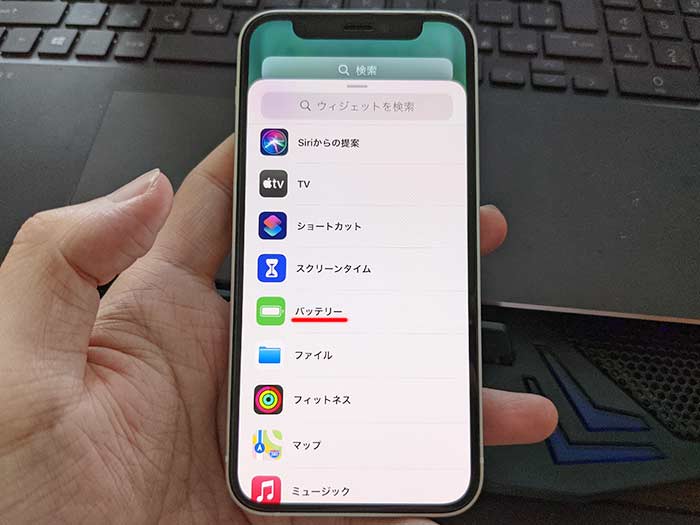
バッテリーウィジェットが無ければ追加してください。
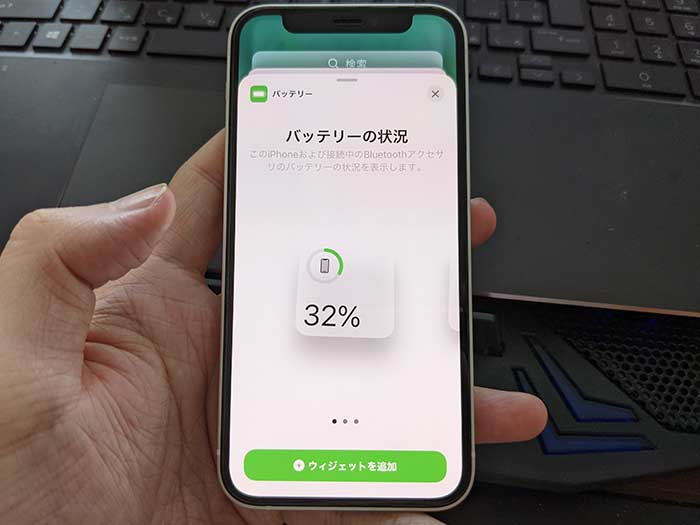
バッテリーウィジェットには、アップルIDで紐づいているiPhoneやiPad、アップルウォッチのバッテリー残量をパーセント(%)で確認できます。
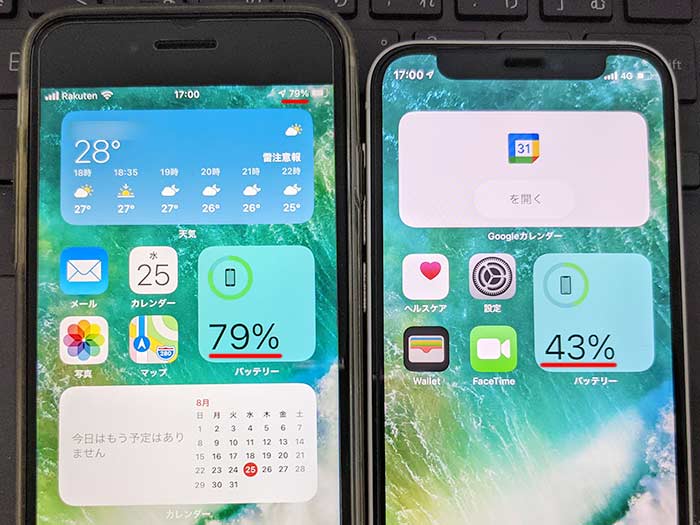
バッテリーウィジェットは、ウィジェットまとめページ以外にも配置可能。
ホーム画面のよく見る場所に配置しておくとバッテリー残量のパーセント(%)をすぐ確認できるので便利です。
全画面ディスプレイiPhone右上のバッテリーアイコンにバッテリー残量のパーセント(%)が無いのは、ウィジェットを使って欲しいiOS開発者の思い・考えなのかも知れません…。
関連 「おすすめのウィジェットは何?!」iPhone ウィジェットの配置(追加・削除)のやり方!
関連 「おすすめのスマホ充電器は何?」スマホの充電切れ対策に大容量のモバイルバッテリー5選!
参照 iPhone、iPad、iPod touch でバッテリー残量をパーセントで表示する
以上、iPhoneのバッテリー残量(%)を確認したり表示する方法でした。









